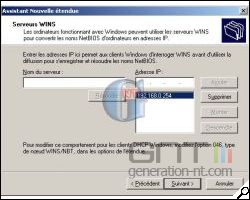Introduction
DescriptionLe DHCP ( Dynamics Host Configuration Protocole ) est un protocole qui permet à un ordinateur qui se connecte sur un réseau d'obtenir automatiquement sa configuration TCP/IP, le but principal est donc de simplifier la configuration des postes se connectant au réseau.
Ce protocole utilise un processus en quatre étapes :
• Demande d'un bail IP : le client diffuse une demande appelée DHCPDISCOVER pour localiser tous les serveurs DHCP susceptibles de fournir une adresse IP valide.
• Proposition de bail IP : tous les serveurs DHCP envoient leur proposition d'adresse grâce à un paquet DHCPOFFER.
• Sélection du bail : le client sélectionne une adresse et valide son choix au serveur DHCP concerné par l'envoi d'un paquet DHCPREQUEST.
• Validation du bail : le serveur envoie un accusé de réception sous la forme d'un paquet nommé DHCPACK. Dès lors, le client peut activer dans sa totalité le protocole TCP/IP et communiquer normalement sur le réseau.
Installation
InstallationL'édition serveur de Windows 2000 contient, en natif, un serveur DHCP qu'il suffit d'installer par le biais de l'ajout suppression de programmes du panneau de configuration, rubrique installation de Windows, service de mise en réseau, protocole DHCP.
Une fois l''installation effectuée, un nouveau raccourci apparaît dans les outils d'administration permettant de visualiser l'état du serveur DHCP installé localement et de le paramétrer.
Mise en service
Mise en servicePour commencer, il faut créer une étendue qui contiendra une plage d'adresses IP susceptibles d'être distribuées aux machines du réseau. Pour cela, à partir de la console d'administration du serveur DHCP, sélectionnez votre serveur puis cliquez sur Action puis Nouvelle Etendue.
Cliquez sur le bouton suivant, l'assistant vous invite alors à entrer le nom et une brève description pour caractériser l'étendue. Cliquez sur suivant, la fenêtre suivante apparaît :
Il faut désormais définir la plage d'adresses IP. Pour cela, il faut entrer l'adresse de début et l'adresse de fin de l'étendue ainsi que le masque de réseau associé.
Si besoin est, l'étendue peut contenir une (ou plusieurs) plage d'exclusion qui contiendra des adresses IP qui ne seront jamais distribuées aux clients. Elles peuvent par exemple représenter des adresses réservées à des imprimantes ou à des serveurs. Dans cet exemple, les adresses comprises entre 192.168.0.50 et 192.168.0.60 inclus feront partie d'une plage d'exclusion.
De plus, il est nécessaire de définir la durée du bail. Pour rappel, un bail IP est la durée durant laquelle le client DHCP pourra utiliser son adresse.
Une fois le bail défini, l'assistant vous proposera de définir les options avancées suivantes :
Mise en service (suite)
L'adresse de passerelle par défaut : c'est l'adresse IP du routeur
qui permettra au client de joindre d'autres réseaux. Par exemple, un modem
routeur Adsl.

Nom de domaine et serveur DNS : ici vous pourrez indiquer le nom de domaine auquel sera rattaché la machine cliente ainsi que les adresses IP des serveurs DNS. Par exemple, un relais DNS, ou les adresses DNS de votre fournisseur d'accès à Internet.

Serveurs Wins : ici vous indiquer entrer les adresses des serveurs
Wins de votre réseau. Un serveur Wins permet de centraliser les requêtes pour la
résolution de nom Netbios.
Une fois toutes ces informations enregistrées, l'assistant propose
d'activer l'étendue. Cette opération consiste à la rendre opérationnelle.
Paramétrage des clients
Paramétrage des ClientsLe but d'un serveur DHCP étant de simplifier le paramétrage des clients réseaux, la seule chose à faire est de régler le protocole TCP/IP. Pour cela, il suffit de cocher Obtenir une adresse IP automatiquement et de valider.
Il est possible de connaître l'adresse fournie par le serveur via la commande ipconfig ou ipconfig /all en ligne de commande ou de visualiser les baux d'adresses sur la console du serveur.
Résultat de l'Ipconfig :
Affichage des baux sur le serveur :
Voilà, le serveur DHCP est installé et configuré et les clients peuvent se connecter.